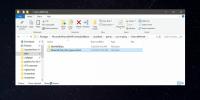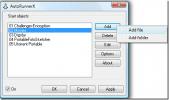Издвајање, израда сигурносних копија, претварање и снимање ИСО датотека помоћу ИСО радионице
ИСО је најчешће коришћени формат слике диска за креирање копија оптичких дискова, укључујући, ЦД-ове, ДВД-ове и Блу-зраке. Главна предност ИСО-а у односу на друге врсте формата слике је та што се он не чува у датотечном контејнеру, и друго, било ко може креирати потпуно исту копију оптичког диска у ИСО формату, чувајући све податке дистрибуиране у секторима у оригиналу форма. ИСО радионица је све-у-један услужни програм за издвајање датотека са ИСО дискова, израду сигурносних копија података на оптичком диску у ИСО и ЦУЕ формат слике, Претворите ИСО у разне формате слика и на крају Снимите ИСО слику на ЦД, ДВД и Блу-Раи диск. Ако за обављање било које од ових операција са ИСО датотекама користите више од две апликације, ИСО Ворксхоп је апликација коју вреди покушати.
Главни интерфејс дизајниран је на минимум. Сва четири задатка - „Ектрацт“, „Бацкуп“, „Претвори“ и „Бурн“ (Покретање) и постају снимљени, налазе се на главном екрану. Клик на тип задатка отвориће нови прозор, показујући опције за обављање одговарајућих операција.
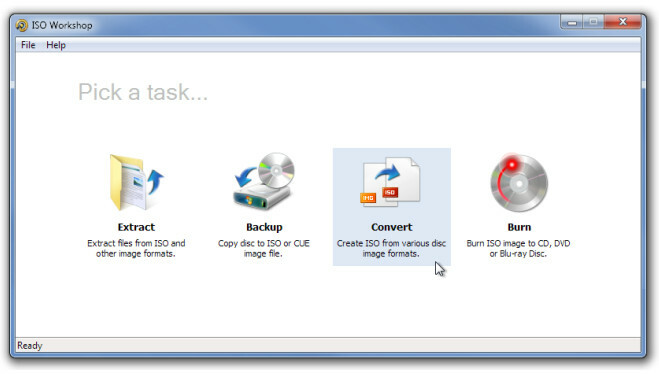
У прозору „Издвоји задатак“ учитајте датотеку ИСО слике кликом на дугме Учитај. Након учитавања, у њему ће бити приказане доње датотеке и мапе, чекајући да корисник кликне дугме Издвоји да би започео вађење података у једном потезу. Ипак, ако желите да издвојите одређене датотеке и мапе, кликните десним тастером миша на фасциклу / датотеку и изаберите Издвоји.
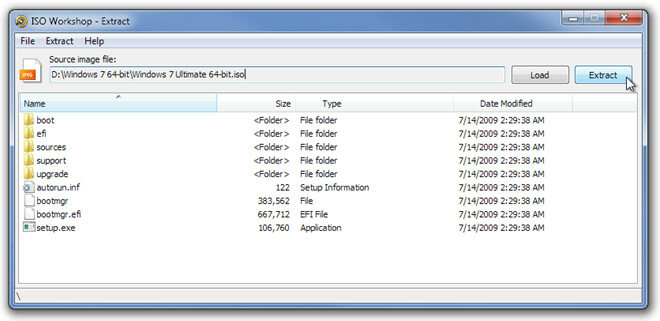
Да бисте вратили главни екран из било којег прозора задатака, у менију Датотека притисните Почетна. Стварање резервне копије слике диска је једноставно. Након што сте уметнули диск у оптичку диск јединицу, одредите одредишну датотеку слике, одаберите формат слике ИСО или БИН и кликните на Бацкуп да бисте започели поступак.
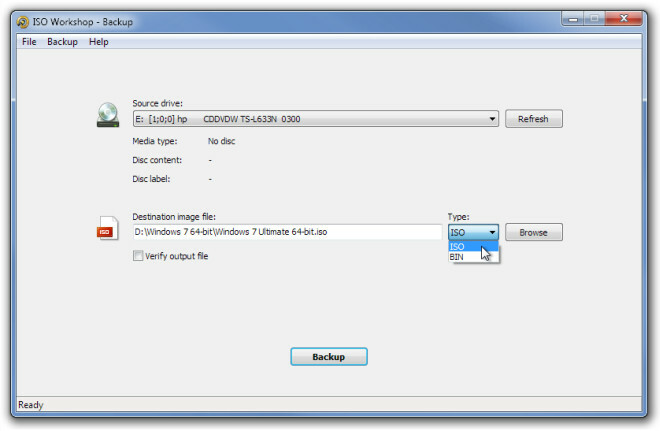
Омогућује претварање сликовних датотека у БИН и ИСО формат слике. Заједно са претворбом, може потврдити излазну датотеку за провјеру резултирајуће слике диска за било какве разлике.
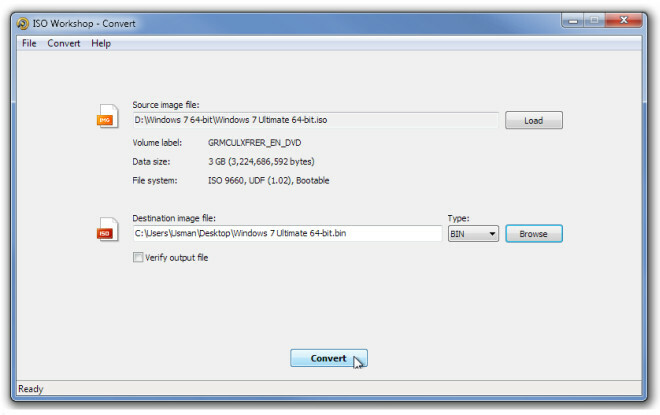
Такође је лако снимање ИСО дискова на оптичке дискове. Једном када се учита ИСО датотека, показат ће датотечни систем и укупна величина података. Пре него што започнете поступак нарезивања, проверите да ли је уметнути оптички диск избрисан, ако нисте сигурни, кликните Избриши да бисте у потпуности избрисали диск, а затим Сними за снимање да бисте одређени ИСО датотеку снимили на оптички диск.
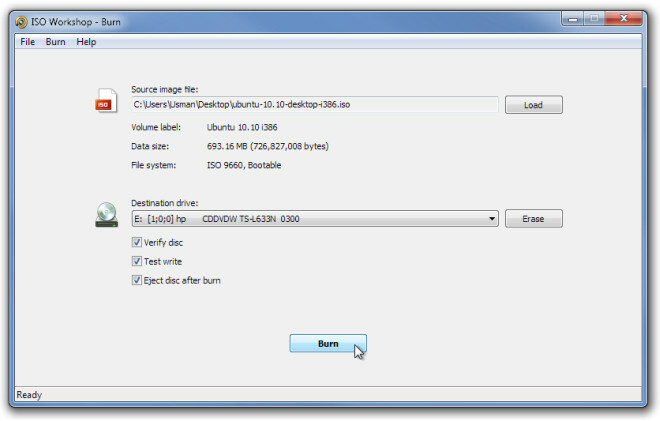
Раде све верзије оперативног система Виндовс, укључујући Виндовс 7.
Преузмите ИСО радионицу
претраживање
Рецент Постс
Бесплатни менаџер лозинки: Сторе и шифрирајте драгоцене податке или повериоце
Памћење сваке лозинке за ваше акредитиве није веродостојно ако нема...
Како инсталирати мапе на Минецрафт УВП апликацији Виндовс 10
У Минецрафт-у можете да створите онолико нових света колико желите....
АутоРуннерКс покреће више датотека и мапа када се УСБ уређај прикључи
Имате ли више програма или мапа на УСБ уређају које желите да покре...